26.29 Outlook Mobile Access (OMA)
 
Die Funktionalität des ehemals eigenständigen Produktes Microsoft Mobile Information Server ist in Exchange 2003 integriert worden. Der Exchange 2003 wartet mit Outlook Mobile Access (OMA) auf. Anwender können mit mobilen Geräten wie Pocket PCs, Smartphone usw. auf ihr Postfach zugreifen. Eine Liste der von Microsoft als kompatibel bezeichneten Geräte finden Sie im Artikel »Exchange 2003 Compatibility with Mobile Devices« unter www.microsoft.com/exchange/techinfo/outlook/OWA_Mobile.asp.
Mit WAP-fähigen Endgeräten wie z.B. Mobiltelefonen ist ein einfacher Zugriff auf Ihren Posteingang und die Suche nach Kontakten möglich. Dies funktioniert z.B. problemlos mit gängigen Mobiltelefonen. Neue E–Mails können direkt an ein mobiles Gerät weitergeleitet werden. Diese Funktionalität ist z.B. für technisches Personal interessant, denn Meldungen über Systemfehler oder ausgefallene Dienste können direkt an das Handy geschickt werden. Mittels ActiveSync können Daten zwischen Exchange Server und Systemen ausgetauscht werden, die mit Pocket Outlook ausgestattet sind.
Zum Thema Outlook Mobile Access finden Sie auf der Buch-DVD viele Beiträge im Verzeichnis Exchange Server\Outlook Mobile Access. Sehr empfehlenswert sind die Anleitungen unter www.msxfaq.de und www.msexchange.org sowie der ActiveSync Troubleshooting Guide unter www.pocketpcfaq.com.
Mobile Dienste testen Sie am einfachsten an einer Installation von Windows Small Business Server 2003. Starten Sie den Exchange System-Manager und öffnen Sie die Eigenschaften von Globale Einstellungen · Mobile Dienste. Dort müssen in der Registerkarte Allgemein die Optionen Outlook Mobile Access und Nicht unterstützte Geräte aktiviert werden.
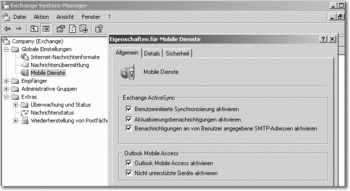
Hier klicken, um das Bild zu Vergrößern
Nun kann im Snap-In Active Directory-Benutzer und –Computer pro Benutzer Outlook Mobile Access aktiviert oder deaktiviert werden.

Hier klicken, um das Bild zu Vergrößern
Sie benötigen kein mobiles Gerät, um einen Eindruck von OMA zu bekommen. Entweder geben Sie an einem Windows-XP-Client unter dem Webbrowser die Adresse http://s1.company.com/oma oder direkt auf dem SBS2003-Server im Internet-Explorer die Adresse http://s1/oma ein. Es wird nach einer Kennung und einem Kennwort gefragt. Danach erscheint folgender Bildschirm:
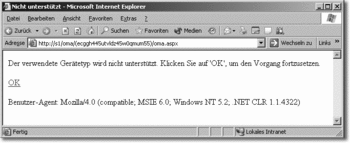
Hier klicken, um das Bild zu Vergrößern
Wenn Sie auf OK klicken, öffnet sich der OMA-Bildschirm:
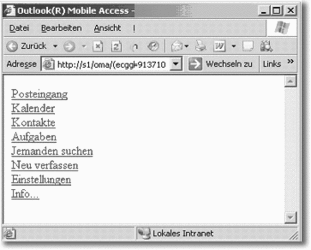
Hier klicken, um das Bild zu Vergrößern
Im Posteingang haben noch nicht gelesene Nachrichten ein Sternchen *.
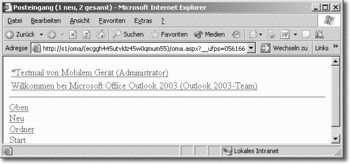
Hier klicken, um das Bild zu Vergrößern
Wenn Sie die Nachricht anklicken, können Sie direkt darauf antworten.
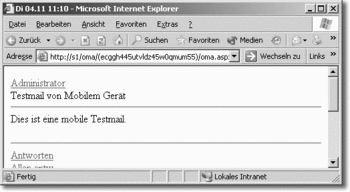
Hier klicken, um das Bild zu Vergrößern
Ihnen stehen die üblichen Felder wie An, Cc, Bcc zur Verfügung. Ebenso können Sie die Wichtigkeit und Vertraulichkeit der Nachricht definieren. Der Kalender hat unter OMA das nachfolgend abgebildete Aussehen:
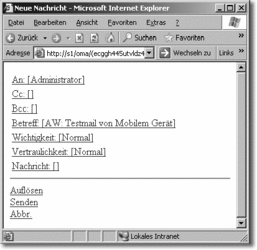
Hier klicken, um das Bild zu Vergrößern
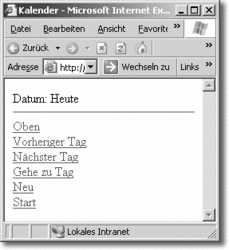
Hier klicken, um das Bild zu Vergrößern
Die Anwahl von Neu · Termin ergibt das folgende linke Bild. Auch die Aufgaben können eingesehen und neue Aufgaben verfasst werden.
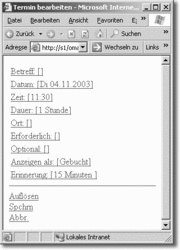
Hier klicken, um das Bild zu Vergrößern
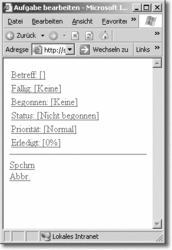
Hier klicken, um das Bild zu Vergrößern
Natürlich können Sie auch Ihre Kontakte einsehen und neue Kontakte einpflegen:
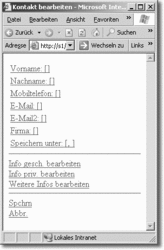
Hier klicken, um das Bild zu Vergrößern
|



